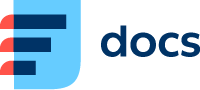Záznamy – nastavení formuláře
V Spravovat → CRM → Záznamy si můžete nadefinovat vlastní formulář pro CRM záznamy.
Vytvořit nový typ CRM záznamu/Upravit typ CRM záznamu
Chcete-li založit nový CRM záznam, klikněte na tlačítko Přidat nový.
Chcete-li použít již existující typ jako vzor, klikněte na tlačítko Klonovat ve sloupci Akce.
Chcete-li upravit již existující typ CRM záznamu, klikněte na jeho název.
Otevře se detail typu CRM záznamu.
Pole | Popis |
|---|---|
Název | Zadejte název záznamu. |
Popis | Zadejte popis. |
Automaticky zobrazit kartu | Zvolte která karta se automaticky zobrazí při otevření záznamu. |
Záznam uložte.
Nastavení rozložení polí ve formuláři
Přetáhněte Sekci z Výběru sekcí do formuláře. Zadejte název a vyberte počet sloupců. Chcete-li zadat formátovaný popis, klikněte na tlačítko Upravit.
Přetáhněte pole z Výběru položek do sekce. Můžete nastavit tooltip pro operátory (zobrazí se před polem), vybrat, zda pole bude povinné, zda se má zobrazovat v seznamu záznamů a zda má být pouze ke čtení.
Proces opakujte, dokud nenastavíte všechna pole, která potřebujete.
Formulář uložte.
Vytvořit nové pole/Aktualizovat pole
Chcete-li pole aktualizovat, klikněte u daného pole na Aktualizovat v seznamu Výběr sekcí nebo ve vašem formuláři.
Chcete-li vytvořit nové pole:
od základu, klikněte na Přidat nový v seznamu Výběr položek, nebo
podobné již existujícímu, klikněte na Klonovat u pole, které chcete použít jako šablonu.
Zadejte Název a zvolte Typ pole – viz přehled níže. Zvolte, zda chcete povolit vícenásobné zadávání hodnot a zda chcete hodnoty validovat pomocí regulárního výrazu. Unikátní název se vyplní automaticky po uložení. Pokud chcete, vyplňte Popis.
Přehled typů pole
Vlastní pole jsou Společná u Ticketů, CRM kontaktů, společností a záznamů. Pokud provedete změnu u jednoho propíše se to i u ostatních.
Pole | Popis použití | Další nastavení |
|---|---|---|
Text | Zadejte jakýkoli text. | |
Textová oblast | Zadejte jakýkoli text – větší pole. Maximální počet znaků pro Textovou oblast je 17M znaků. | Můžete nastavit počet řádků, který bude oblast obsahovat. |
Selectbox | Zvolte hodnotu z rozbalovacího seznamu. Pokud jsou povoleny vícenásobné hodnoty, budou v oddělených polích. Maximální počet znaků pro Selectbox je 128 znaků. | Při vytváření pole je třeba nastavit hodnoty. Pomocí šipek nahoru a dolu můžete položky přesouvat a pomocí tlačítka Řazení je seřadit dle abecedy. Pokud odeberete nebo změníte některou položku, v CRM modulu ztratíte přístup k hodnotě uložené v tomto poli. |
MultiSelectbox | Zvolte jednu nebo více hodnot z rozbalovacího seznamu. Všechny hodnoty budou ve stejném poli. | Při vytváření pole je třeba nastavit hodnoty. Pomocí šipek nahoru a dolu můžete položky přesouvat a pomocí tlačítka Řazení je seřadit dle abecedy. Pokud odeberete nebo změníte některou položku, v CRM modulu ztratíte přístup k hodnotě uložené v tomto poli. |
Checkbox | Zvolte jednu nebo více hodnot zaškrtnutím. | Při vytváření pole je třeba nastavit hodnoty. Pomocí šipek nahoru a dolu můžete položky přesouvat a pomocí tlačítka Řazení je seřadit dle abecedy. Pokud odeberete nebo změníte některou položku, v CRM modulu ztratíte přístup k hodnotě uložené v tomto poli. |
Radio | Zvolte jednu hodnotu zaškrtnutím. | Při vytváření pole je třeba nastavit hodnoty. Pomocí šipek nahoru a dolu můžete položky přesouvat a pomocí tlačítka Řazení je seřadit dle abecedy. Pokud odeberete nebo změníte některou položku, v CRM modulu ztratíte přístup k hodnotě uložené v tomto poli. |
Datum a čas | Zadejte nebo zvolte datum a čas. | |
Datum | Zadejte nebo zvolte datum. | |
Čas | Zadejte nebo zvolte čas. | |
Telefon | Zadejte telefonní číslo. Do pole lze zadávat pouze čísla a symboly, které se používají v telefonních číslech. | Doporučujeme v poli Formát nastavit regulární výraz, pomocí kterého se bude validovat, zda je zadané číslo ve správném formátu. |
Zadejte emailovou adresu. Uloží se pouze adresy ve správném formátu. | ||
Adresa | Zadejte adresu. Pomocí tlačítka Formátování adres (domeček) se adresa vyhledá a správně zformátuje. Chcete-li formátování vrátit, klikněte na tlačítko Zrušit formátování. | |
Url | Zadejte URL. Chcete-li URL otevřít na nové kartě, klikněte na zeměkouli na konci řádku. |
Vybrat statusy
Vyberte, které statusy budou operátoři moct nastavit u CRM záznamů tohoto typu.
Kliknutím na Statusy ve sloupci Relace otevřete seznam vašich Statusů.
Zaškrtněte Statusy, které chcete používat.
Klikněte na Uložit pro návrat na seznam typů CRM záznamů.